单小区覆盖轨迹导出
- 格式:docx
- 大小:708.83 KB
- 文档页数:8

TD-LTE路测工具CDS介绍一、工作模式和状态CDS软件集成了路测需要的前、后台所有功能,主要工作于两种模式:数据采集模式、数据分析模式。
两种工作模式之间需要通过“空闲”状态进行过渡。
如下图所示(注意:连接设备采集数据前必须先关闭已打开的日志文件,打开日志文件进行回放或分析前必须先断开不实际设备的连接。
)工作状态 Idle (空闲) 状态:当测试软件启动,但没有不测试设备进行通讯,也没有打开日志文件时处于的Idle状态。
Connected(连接)状态:此状态软件采集设备上报的数据并通过测试视图实时显示,但测试数据不会记录到日志文件中。
Recording(录制)状态:此状态不Connected状态的区别在于采集的数据同时会被记录到指定的日志文件中。
LogOpened(日志打开)状态:当用户打开一个或多个测试日志,但没有对日志文件进行其他操作时,软件处于LogOpened状态。
ReplayPause(回放暂停)状态:当用户打开测试日志文件后,且没有处于动态回放时则为此状态。
此时所有视图的显示不回放进度区间指示保持同步。
Replaying(普通回放)状态:当用户打开了日志文件后,点击“回放”按钮进入此状态,此时软件动态显示采集的测试数据。
FastReplaying(快速回放)状态:当用户打开了日志文件后,点击“快速回放”按钮进入此状态。
在此时数据将以数十倍于采集速度进行快速回放,用户可以使用“+”和“-”按钮来调节回放的速度。
二、CDS文件管理CDS使用两种专用的文件格式:日志文件(.log)和工作区文件(.wks)和日志文件用途:此文件用来保存采集的测试数据,用户可打开日志文件进行回放和后处理工作。
CDS支持用户同时打开多个日志文件,并可随时在打开的多个文件中进行切换回放工作区文件用途:此文件用来保存用户对CDS的配置信息,用户可根据需求建立多个工作区文件来快速恢复使用场景。
可存储三类配置信息:1、硬件配置2、自动测试计划配置3、视图配置三、CDS界面整体介绍CDS用户界面可以分为操作界面和视图界面两个部分:操作界面:图中蓝色箭头部分,包括标题栏、工具栏、导航栏以及资源管理器,大部分的CDS配置和控制操作从此部分收起。
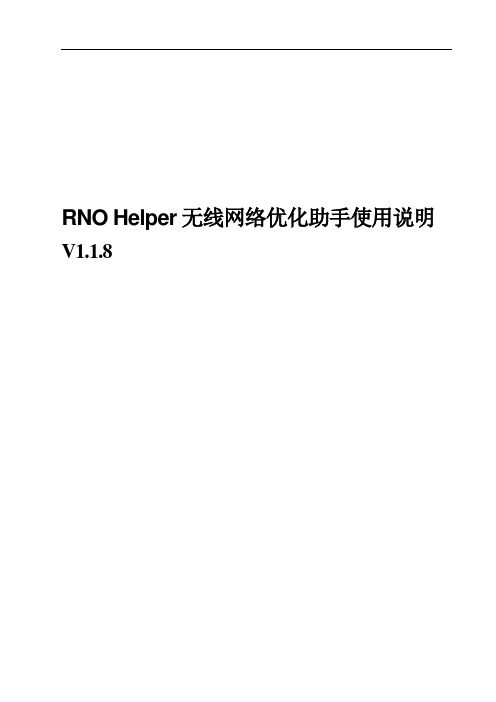
RNO Helper 无线网络优化助手使用说明V1.1.8目 录1. 2. 概述 .................................................................................................................................... 1 源数据制作与准备 .............................................................................................................. 2 2.1. 2.2. 2.3. 3. 工参模板制作 ........................................................................................................... 2 邻区模板制作 ........................................................................................................... 2 其它模板制作 ........................................................................................................... 3基本使用介绍 ..................................................................................................................... 4 3.1. 3.2. 3.3. 管理员权限设置........................................................................................................ 4 网络制式设置与版本信息查看 ................................................................................. 4 4G/3G/2G 扇区图层制作 .......................................................................................... 5 3.3.1. 3.3.2. 3.4. 3.5. 3.6. 3.7. 3.8. 3.9. RNO 专用扇区图层制作 ....................................................................... 5 RNO 专用扇区图层打开 ....................................................................... 6小区号-名/基站号-名/经纬定位 ................................................................................. 6 专题图层制作 ........................................................................................................... 6 网络标签显示 ........................................................................................................... 7 小区信息显示 ........................................................................................................... 7 其它图层制作 ........................................................................................................... 7 保存工作空间 ........................................................................................................... 84.规划优化核查功能介绍 ...................................................................................................... 9 4.1. 无线参数优化 ........................................................................................................... 9 4.1.1. 4.1.2. 4.2. 全网参数检索 ..................................................................................... 9 小区参数相关性显示 .......................................................................... 9邻区关系优化 ......................................................................................................... 10 4.2.1. 4.2.2. 4.2.3. 4.2.4. 邻区关系表导入 ............................................................................... 10 邻区关系显示与手动添加删除 ......................................................... 11 邻区规划更改关系表导出 ................................................................ 11 LTE 邻区自动规划 ............................................................................ 12I4.2.4.1. 4.2.4.2. 4.2.4.3. 4.2.5. 4.3.自动邻区规划设置............................................................................ 12 单小区可视化邻区自动规划 ............................................................. 12 批量邻区自动规划............................................................................ 13 站点间切换频度地理化显示 ............................................................. 13全网参数核查功能 .................................................................................................. 14 4.3.1. 4.3.2. 4.3.3. 4.3.4. 4.3.5. 4.3.6. 4.3.7. 4.3.8. 4.3.9. 4.3.10. 4.3.11. 4.3.12. 4.3.13. 4.3.14. 4.3.15. 4.3.16. 邻区距离核查-超远邻区核查 ........................................................... 14 邻区个数核查 ................................................................................... 14 单向邻区核查 ................................................................................... 14 邻区漏配核查 ................................................................................... 14 LTE 全网 PCI 核查 ............................................................................ 15 LTE 同站 PCI 核查 ............................................................................ 15 LTE 全网 PRACH 核查 ......................................................................... 15 LTE 同站 PRACH 核查 ......................................................................... 15 LTE 站点 TAC 核查 ............................................................................ 15 TDS 同站频扰核查 ............................................................................ 15 TDS 全网主频核查 ............................................................................ 15 TDS 同频同扰核查 ............................................................................ 15 TDS 邻区扰码核查 ............................................................................ 15 TDS 同频同扰码组核查 ..................................................................... 15 TDS 同频同复合码组核查 ................................................................. 15 TDS 同频同扰码组同复合码组核查 .................................................. 155.常用功能介绍 ................................................................................................................... 17 5.1. 5.2. MAPINFO 图层转换 GOOGLEEARTH 图层 ......................................................... 17 外场测试 ATU 数据显示功能 ................................................................................. 17 5.2.1. 5.2.2. ATU 数据导出转换为 EXCEL 表格 ...................................................... 17 导入测试数据并生成对应图层 ......................................................... 186.帮助与工具信息 ............................................................................................................... 18 6.1. 6.2. 6.3. 工具信息 ................................................................................................................. 19 版本检查更新升级 .................................................................................................. 19 VIPLICENSING...................................................................................................... 20II附录Ⅰ VIP 功能 ..................................................................................................................... 21 附录Ⅱ 常见问题 ..................................................................................................................... 21 附录Ⅲ 更新记录 ..................................................................................................................... 23 1.1.6 版本更新内容 ............................................................................................... 23 1.1.7 版本更新内容 ............................................................................................... 23 1.1.8 版本更新内容 ............................................................................................... 24III1.概述RNOHelper ( 无 线 网 络 优 化 助 手 ) 可 以 快 速 制 作 LTE 、 CDMA 、 TDSCDMA 、 GSM 、 CDMA2000 、 WCDMA 、点、泰森等网络地理化显示图层,显 示系统内 /间邻区关系,漏配邻区核查,常规参数核查,邻区批量自动规划,提供 4G/3G/2G 网络协同规划优化功能,本文档对 RNOHelper 常用功能进行讲解,以 方便大家提高优化工作效率。

供电责任险电器维修案件管理系统操作FAQ上海誉好数据技术有限公司2016-12-15目录1.技术类问题 (1)1.1.离线功能如何使用 (1)1.2.无网络时本地数据处理 (1)1.3.网络不好时,如何使用软件 (1)1.4.无网络无法查看离线数据 (1)1.5.偏远地区无信号系统无法打开正常使用 (1)1.6.系统生成文档打开方式 (1)1.7.系统支持浏览器类型 (1)1.8.业务管理平台IE8无法打开 (2)1.9.案件提交后漏掉照片如何再添加 (3)1.10.案件提交后漏掉用户如何再添加 (3)1.11.应用下载地址 (3)1.12.IOS获取手机UDID (4)2.业务类问题 (5)2.1.如果案件有人伤和火灾怎么处理 (5)2.2.如何撤销和注销案件 (5)2.3.撤销和注销的区别 (5)2.4.查勘信息 (5)2.5.定损信息 (6)2.6.创建临时案件 (6)2.7.现场查勘发现不属于责任内的案件,实际发生的费用如何处理 (6)2.8.电器存在拆装费、托运费等用如何填写 (6)2.9.用户电器使用时间不长,不愿维修,拒绝签字 (6)2.10.在保修期内的电器,我司维修后厂家拒绝维修 (7)2.11.用户强烈要求售后维修,但无法提供有效的票据 (7)2.12.年龄大的客户不识字,无法签名 (7)1.技术类问题1.1.离线功能如何使用1)在有网的状态下登录系统,让手机缓存离线时使用的用户名密码。
2)返回到登录页,输入用户名、密码选择离线。
点击登录按钮离线登录系统。
3)在网络正常的环境下将离线采集的数据提交到服务器。
1.2.无网络时本地数据处理无网络的情况下,可以使用离线功能,将案件信息存在在手机本地。
并可以对手机内的数据进行操作。
1.3.网络不好时,如何使用软件网络质量差时,关闭手机网络,软件自动切换到离线功能。
如使用过程中不想关闭网络又想使用离线功能,请尝试离线登录1.4.无网络无法查看离线数据维修商可以看到缓存到本地的案件状态为待接单和维修中的案件维修员可以看到分配给自己的缓存到本地的案件状态为维修中的案件1.5.偏远地区无信号系统无法打开正常使用首先,要保证手机正确在线登录过一次。

LTE软件使用说明1.软件安装目前测试LTE站点主要是用Probe软件,下面对此软件的安装,使用做一个简单的介绍。
由于本人刚开始使用此软件,对此软件还不是很精通,如有不妥的地方,望各位不吝赐教,不胜感激。
1.1安装概述要使用Probe的各种功能,必须正确的安装Probe软件、GENEX Shared组件。
1.2检查安装环境为了Probe软件的正常安装和运行,用户机器配置需要具备的条件如表1所示。
表1安装环境1.3拷贝软件拷贝如图1安装文件:图12019-7-25 江苏邮电建设工程有限公司第1页, 共46页1.4安装GENEX Shared组件主程序安装过程会自动调用组件包安装程序。
卸载Probe主程序并不会同时卸载GENEX Shared组件,这是为了保证GENEX系列其他产品可以正常运行。
对于安装过Probe的机器,再次安装Probe时可以跳过GENEX Shared组件的安装,如果安装的是Probe升级版本时,建议同时再次安装GENEX Shared组件,因为GENEX Shared组件可能也需要升级。
安装GENEX Shared组件的步骤如下:步骤1打开图1中的Probe文件夹中的GENEX Shared安装文件,如图2所示,双击“setup.exe”文件,启动安装界面。
图2步骤2 单击“Next”。
步骤3 在协议确认对话框中,单击“Yes”。
步骤4 安装完成后,单击“Finish”。
GENEX Shared安装程序自动安装了以下组件:MapX组件:提供对Map处理的支持。
TeeChart组件:图标界面开发控件。
OWC组件:发布电子表格、图表与数据库到Web的一组控件。
硬件狗加密锁驱动:用于维护版本的授权。
----结束2019-7-25 江苏邮电建设工程有限公司第2页, 共46页1.5安装Probe软件安装Probe软件的步骤如下(安装新版本前需要卸载旧版本,并且建议删除旧的工程文件)。
步骤1 打开如图3所示的probe文件中的硬狗版软件安装文件,双击“setup.exe”,启动安装界面。
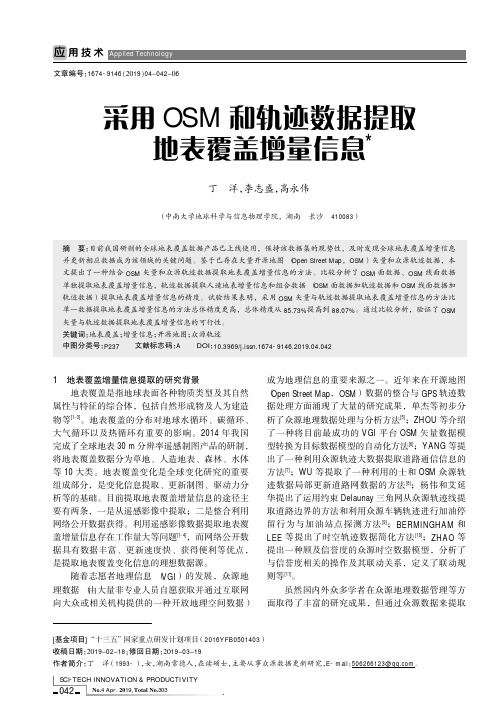
文章编号:1674-9146(2019)04-042-061地表覆盖增量信息提取的研究背景地表覆盖是指地球表面各种物质类型及其自然属性与特征的综合体,包括自然形成物及人为建造物等[1-3]。
地表覆盖的分布对地球水循环、碳循环、大气循环以及热循环有重要的影响。
2014年我国完成了全球地表30m 分辨率遥感制图产品的研制,将地表覆盖数据分为草地、人造地表、森林、水体等10大类。
地表覆盖变化是全球变化研究的重要组成部分,是变化信息提取、更新制图、驱动力分析等的基础。
目前提取地表覆盖增量信息的途径主要有两条,一是从遥感影像中提取;二是整合利用网络公开数据获得。
利用遥感影像数据提取地表覆盖增量信息存在工作量大等问题[1-4],而网络公开数据具有数据丰富、更新速度快、获得便利等优点,是提取地表覆盖变化信息的理想数据源。
随着志愿者地理信息(VGI )的发展,众源地理数据(由大量非专业人员自愿获取并通过互联网向大众或相关机构提供的一种开放地理空间数据)成为地理信息的重要来源之一。
近年来在开源地图(Open Street Map ,OSM )数据的整合与GPS 轨迹数据处理方面涌现了大量的研究成果,单杰等初步分析了众源地理数据处理与分析方法[5];ZHOU 等介绍了一种将目前最成功的VGI 平台OSM 矢量数据模型转换为目标数据模型的自动化方法[6];YANG 等提出了一种利用众源轨迹大数据提取道路通信信息的方法[7];WU 等提取了一种利用的士和OSM 众源轨迹数据局部更新道路网数据的方法[8];杨伟和艾延华提出了运用约束Delaunay 三角网从众源轨迹线提取道路边界的方法和利用众源车辆轨迹进行加油停留行为与加油站点探测方法[9];BERMINGHAM 和LEE 等提出了时空轨迹数据简化方法[10];ZHAO 等提出一种顾及信誉度的众源时空数据模型,分析了与信誉度相关的操作及其联动关系,定义了联动规则等[11]。

中国移动NB-IOT测试操作指导镇江移动NB-IOT测试操作指导及经验总结城市:镇江编制单位:镇江润建NB-IOT测试项⽬组完成⽇期:2017年11⽉⼀、测试终端软件介绍1.1前台⼯具NB-IOT测试前台使⽤的终端是利尔达的B20,终端芯⽚型号为NB-IOT1.2后台⼯具客户端;U2000的安装需要按照https://132.232.49.100/cau/上⾯的操作进⾏;对前台数据进⾏罐包,罐包采⽤的软件为如下图:(miperf可以直接复制到桌⾯使⽤)miperf.rar⼆、测试终端软件安装和使⽤2.1 软件安装打开GENEX Probe V3R18C03T1_LicenseEdition⽂件夹双击安装⽂件Setup.exe,按安装提⽰正常安装即可。
安装界⾯该程序需要在 Visual C++ 2008 环境下运⾏,因此需安装此编程环境。
Visual C++ 2008 程序安装界⾯2.2软件的合法使⽤GENEX Probe 3.18软件运⾏需要软件狗或硬件狗⽀持,本⽂介绍的是软件狗版本。
在安装软件后会弹出图 3 所⽰,将 ESN 记下来发给华为⼈员申请软件狗License。
点击 Update License 将申请到的 License ⽂件导⼊即可。
License 导⼊界⾯设备连接正常后,Ddisconnect图标为红⾊,右下⾓⼿机图标为绿⾊。
2.3测试终端和驱动安装测试终端正确安装驱动后,在电脑设备管理器的端⼝中将显⽰如下2个端⼝,如下图:注:测试终端驱动CodeLoaderInstaller[适配端⼝].rar CDM21216_Setup.rar2.4设备连接驱动安装后,测试终端插⼊电脑 USB ⼝会⾃动识别,同样,GPS驱动安装好后电脑设备管理器中也有相应的端⼝,⽤于测试软件中 GPS 连接的配置。
打开PROBE软件,然后点击 Configuration→Device Management→Device Configure 窗⼝的设备连接按钮或⼯具栏的设备连接按钮(样式与 Device Configure 窗⼝的设备连接按钮相同),以及左边⼯具栏Configure 下的按钮,点击该按钮会弹出设备连接窗⼝,如下图:设备连接点击最左边的添加设备按钮,添加测试设备型号 HUEWEI NB Boudica弹出的 Add Device 窗⼝,AT port选数值⼤的那个端⼝,COM port 选数值⼩的那个端⼝,COM Baud rate 是默认值,然后点击OK,如图:添加设备同样添加 GPS 时只要在 Type ⾥⾯选 GPS 选项,Model 选 NMEA 在弹出的窗⼝把你电脑端的 GPS 端⼝填到 COM port ⾥⾯即可。
一、TEMS扫频设置1.1软件设置界面:1.2操作步骤1) 点击:选上当前设备接口,例如MS1。
非GPS。
2) 点击:点击扫频设置图标出现“Measurement Setting”窗口进行设置。
3) 点击:点击Channel selection 进行频点设置。
4) 点击:勾选此项,解码所有BSIC基站码。
5) 点击:选上要测试的频段.6) 点击:选上要扫描的频点。
或者手动输入用英文“,”逗号分开,不含“”。
7) 0K,完成设置。
8) 点击扫频左边的开始按钮,。
开始扫频。
二、TEMS扫频工作窗口2.1点击软件Scanner 工作窗口2.2浏览窗口1) 地图窗口。
需要在地图添加Scanner RxLev(dbm)功能才可以看到轨迹。
跳转2.3地图设置。
2) 设置好的扫频频点信号直观图(扫频时到-90dbm即可)。
3) 扫频的频点,注意由0开始,0对应最小的频点,为MapInfo出图对应。
2.3扫频地图设置1) 点击添加图例主题。
2) 点选小区图层。
3) 点击添加主题。
显示GPS扫频轨迹。
4) 点击选上GSM频段。
4步的左上角。
然后点击注释4的。
5) 点击窗口弹出的选项框里面的“Scanner Rxlev(dbm)”选项,OK。
6) 点击勾选刚才设置好的扫频选项。
2.4总结:完成以上设置后围绕基站各个小区扫频,扫频意义可以看出各个小区的有效覆盖范围。
且还可以看出是否存在同频干扰。
三、TEMS扫频的数据导出3.1扫频数据导出1) 点击菜单“Logfile”,下拉菜单选择“Export Logfile”。
2) 点击,添加导出数据。
3) 点击“Format”,下拉菜单选择导出数据格式;点击右边按钮。
4) 点击“Load”导入数据模板。
导出顺序为0,1,2,3。
对应扫频时最小频点。
例:一个基站有“1区65,2区45,3区71”那么导出的数据对应为:扫频0.mex 45扫频1.mex 65扫频2.mex 71导入“扫频0.mex”模板时导出的数据为该站的2小区45。
TD-SCDMA 网络小区合并技术及应用石浩张晟(中国移动通信集团公司北京100032)摘 要 详细介绍了TD-SC DMA 网络中小区合并技术的基本原理、应用场景以及各种场景下相对于传统解决方案的优势,最后描述了小区合并技术在现网的应用情况。
本文介绍的小区合并技术对于快速建设优质T D-SCDMA 网络有着十分重要的意义。
关键词 TD-SC DMA小区合并优质网络关键指标1小区合并技术需求场景及传统解决方案对于磁悬浮、高铁等高速移动场景,用户运动速度快,接入与切换距离较长,为了解决终端在高速移动环境中的驻留、接入、呼叫的问题,提升终端小区重选、小区切换成功率,降低终端掉话率,需要扩大单小区覆盖范围,以保证用户能够顺利完成接入过程和切换过程。
T D-SCDMA 网络建设中大多采用室内外分小区使用不同的频点独立覆盖,该方式具有局限性,当终端在室内外移动时,需要进行小区间切换或者重选,增加消息交互的开销,影响网络质量。
此外,实际建网中,由于建筑物楼体较大,遮挡楼顶/塔顶信号会造成宏覆盖盲区,即俗称的塔下黑现象。
目前有两种方法可以用来进行宏覆盖补盲:使用多通道RRU 补盲,以及使用直放站补盲。
如图1所示。
*采用多通道RRU 进行宏站补盲,存在以下问题:站址选取难度很大,工程施工困难;由于多通道RRU 功率较大,其覆盖范围不易控制,采用多通道RR U 进行宏站补盲,容易造成小区间干扰或导致乒乓切换;增加频率规划、网络优化复杂度。
*采用直放站为宏站补盲,存在以下问题:底噪抬升,引入额外干扰;影响某些增值业务开展,如定位业务;现网基本没有应用。
图1传统的塔下黑补盲方法对于以上网络覆盖问题,可以通过采用CC 技术解决面临的难题。
小区合并(CC ,Cell Con bin ation )技术,具体分为3种类型:单通道RRU 覆盖小区合并,多通道RRU 覆盖小区合并,以及单多通道RRU 覆盖小区合并。
其中,单多通道RRU 覆盖小区合并将多通道RRU 覆盖小区与单通道R RU 覆盖小区合并为同一小区,可做到合并的同时不影响多通道RRU 的赋形功能。
路网通使用说明路网通是一款针对测试LOG分析的专业化网优平台,能够统计分析各种类型的测试文档包含但不限于:鼎力、华为Probe、CDS。
路网通为整体网络优化提供平台解析,方便路测KPI分析,本次仅针对陕西单站验证出现的问题进行相关解析。
一、工参准确性和及时性1.工参及时更新路网通进行LOG解析分析时采用的是距离测试时间最近的一份工参进行匹配(路网通在服务单站验证的同时,还要对别的测试进行分析,网优核查调整需要匹配当时环境下的参数)。
部分地区曾经出现过测试时PCI发生过修改,未能及时发邮件至路网通后台人员,导致测试后测试文件无法匹配到目标小区。
在测试前请发送工参至路网通后台人员,当天可在路网通上查询该小区是否已加载入本地工参或者已修订当前更改。
具体操作如下:点击“频率规划”“小区”在LTE选项中输入测试基站名称,然后点击“Info”核查扇区PCI、TAC、ID跟目前站点是否一致,同时点击小区信息下方的“Info”查询基站信息,核查经纬度,基站ID,以及站点类型。
站点类型为宏站,请按宏站规范进行测试,若为室分,请按室分要求进行测试。
2.工参的准确性工参解释:小区标示为唯一性标示,务必进行重复检测,后台进行工参更新时,系统默认按照小区标示进行与上次工参对比更正,务必保证其准确性,整个路网通分析系统都会以此为基础,工参必须以邮件的形式发送给路网通后台人员。
NODE名称:为该站点名称,单验DT测试图文件以此名称进行匹配;覆盖类型:测试标准的制定,宏站按宏站模板进行数据解析,室分按照室分标准进行数据解析,基站类型错误会导致后期结果输出出现问题;小区名称:单验CQT测试的好点、中点、差点、任意点的LOG名称匹配对应工参中的信息,如果不匹配,输出值为空。
该工参以各个地市的发送为准,一般当天就会完成更新。
具体工参更新模板如下:深圳_工参配置模板.xls在工参更新时请不要对表图进行任何修改,会导致系统无法识别,后台人员手动修改可能影响到工参更新,因此对测试产生的影响各地市自负。
1.后台导入日志。
2.导入工参。
3.在地图上加载RSRP参数图层和工参图层。
4.展开基站图层,过滤显示指定的PCI小区,如PCI为98的小区。
5.在RSRP图层上面右键点击,设置覆盖条件。
6.将覆盖条件参数选择LTE Serving PCI,值为98,同时可以保存条
件名称为PCI过滤,以便下次直接调用此条件。
7.点击确定后如下图轨迹,为PCI小区98覆盖的轨迹。
8.放大之后,点击输出页面,选择输出到图片功能。
9.输出的图片如下图。
10.若需要修改PCI的值,则直接修改覆盖条件,调用刚才保存的PCI
过滤条件,将值98改为其他值,中间也可以使用OR来组合不同的PCI小区一起显示。
11.同时也可以结合单小区覆盖分析的图层,输出如下轨迹图。
12.拉线结果如下图。
13.关于各区间的占比,只有切换到软件图例上面有显示,目前还不
支持直接导出,下一版软件将改进此功能,目前可以通过截图来实现。